Du har mulighed for at lave en intern note på dine arrangementer i NemTilmeld. Du kan inddele dine noter efter farver, og du kan også tilføje tekst til noten.
Du kan f.eks. bruge det til at få overblik over, hvilket stadie, dine arrangementer er i. Du kan også bruge noterne til intern rapportering eller som huskesedler.
Indstil om noter skal være en del af oprettelse af arrangementer
Noten kan være en del af oprettelsen af arrangementer. Dette vælger du under Konto->Indstillinger. Noten vil altid blive vist på arrangementets statusside, hvor du bl.a. kan se tilmeldte deltagere, samt i oversigten over arrangementer i administrationen.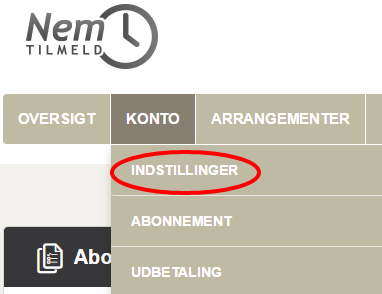
På fanen "Generelt" finder du indstillinger om noter i bunden.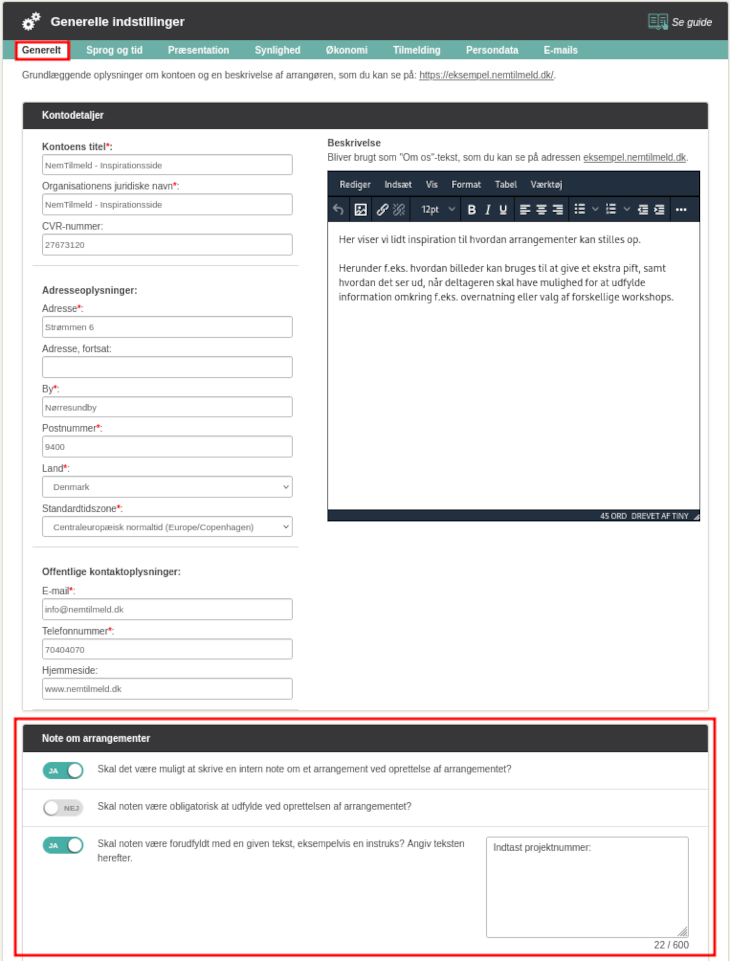
Her kan du vælge følgende:
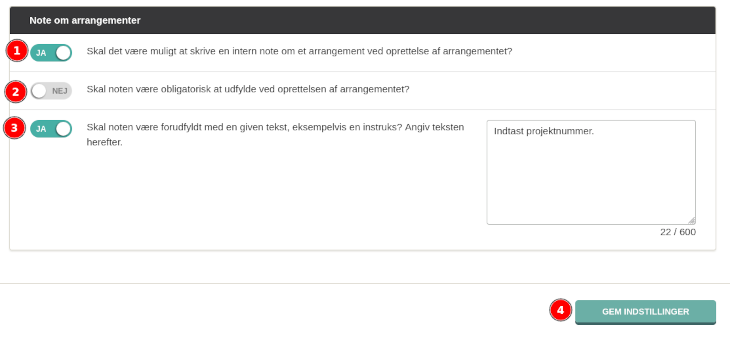
Hvis noten er del af oprettelse af arrangementer, bliver den vist på trin 5.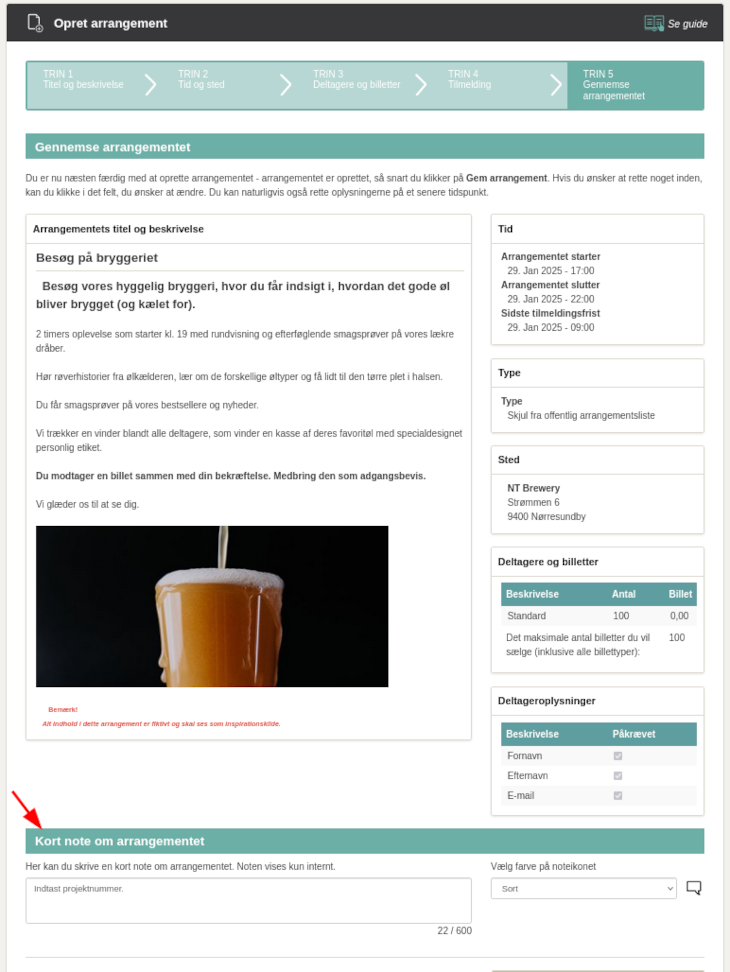
Sådan ser og redigerer du noten
Noten er altid synlig på arrangementets statusside samt i oversigten over arrangementer. På statussiden kan du rette i det, du indtastede, da du oprettede arrangementet. Du kan også skrive en note, hvis feltet er tomt.
Du kommer til statussiden ved at klikke på arrangementets titel eller status-ikonet ud for arrangementet i oversigten.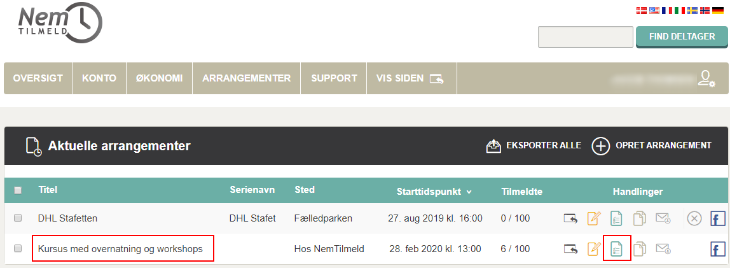
Her kan du skrive eller redigere i noten. Du kan også give noten en farve. Husk at gemme, hvis du skriver eller ændrer i noten.
Bemærk, det er kun den seneste version af noten, der bliver vist.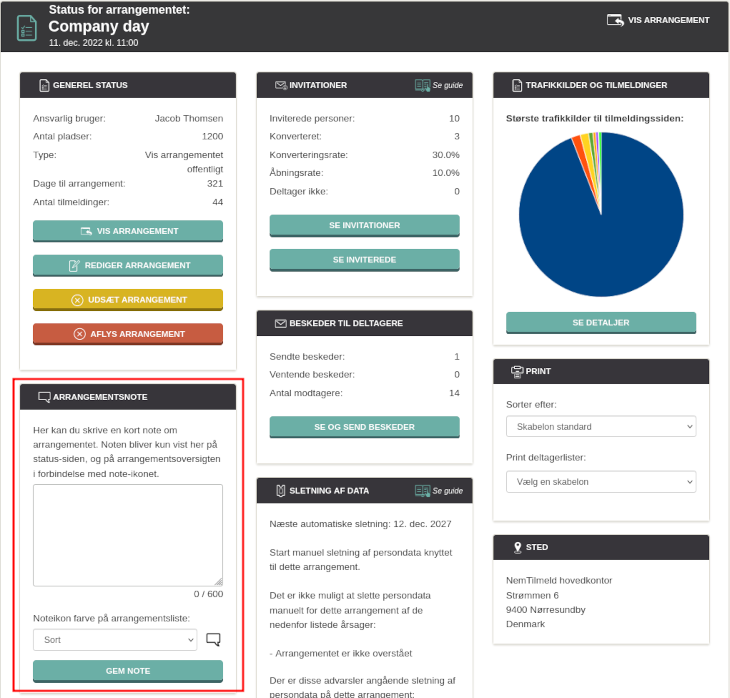
Brug noterne til at søge i arrangementer
Du kan bruge noterne som kriterie til filtrering i oversigten over arrangementer. Klik på "Filtrér arrangementer".
Du kan også se notens tekst ved at køre musens markør hen over den farvede taleboble.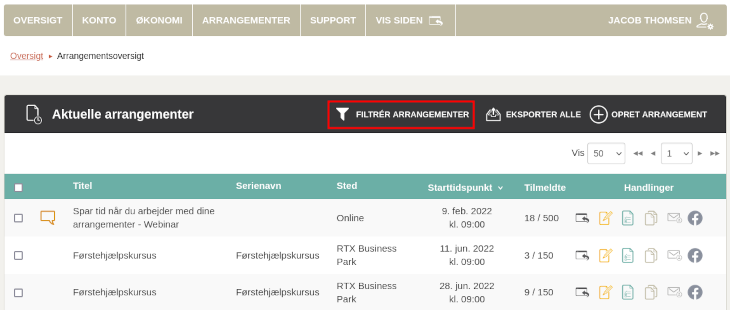
Herefter kan du filtrere arrangementerne efter notens tekst, farve eller begge. Klik "Anvend" for at se de arrangementer, som passer til de valgte kriterier.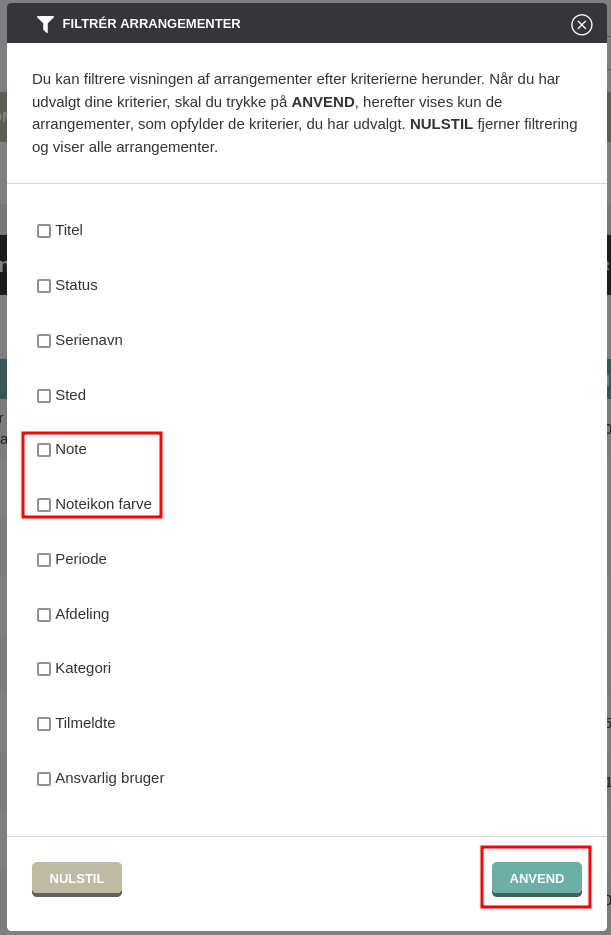
Vi har lavet en række videoer, der viser dig, hvordan du bruger NemTilmeld.
Se introduktionsvideoerOm du er deltager eller arrangør, så får du svar på nogle af dine spørgsmål til selve systemet lige her.
Læs svarene
Mette Jellesen og Jacob Thinggård Thomsen
Support og kommunikation





